Agrega un Acceso directo para abrir con Notepad en tu Menú Contextual
Este artículo está probablemente obsoleto
Este artículo fue publicado hace más de 10 años (el 13 de febrero del 2008, para ser exactos). La información contenida puede estar muy desactualizada o ya no ser relevante.
El artículo existe como archivo de este sitio y de la antigüedad del mismo. Este blog existe en el Internet desde el 2007!
Algunos o todos los enlaces de este artículo pueden haber sido removidos o estar rotos debido a la antigüedad del mismo. Te pedimos las disculpas por cualquier inconveniente que esto pueda causar.
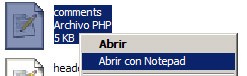
Con este sencillo truco podrás agregar un botón en tu Menú Contextual -si, el botón derecho del ratón- para hacerte la vida más fácil.
Vamos a la Función!
Para realizarlo es muy simple, sólo tocaremos unas líneas del REGEDIT -pero cuidado, una mala edición podría resultar en corromper tu editor de registro, por lo que sólo debes hacer esto si tienes una copia de respaldo del mismo-.
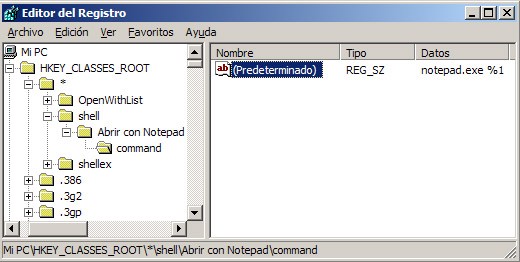
Deberás ingresar a Regedit, a la Cadena: HKEY_CLASSES_ROOT \ * \ Shell y Allí agregar una Nueva Clave llamada “Abrir con Notepad” -sin las comillas y también pudiendo personalizar el nombre a tu Elección, puesto que será lo que verás en tu menú contextual después-.
Luego de esto agregaremos una nueva clave bajo la que ya creamos con el título “command” -sin las comillas y este sí no debes editarlo…-
Al costado derecho nos aparecerá un Ícono que se llama (Predeterminado), hacemos doble click sobre el y en el Campo “valor” ponemos notepad.exe %1.
Finalmente verifica haciendo click con el botón derecho sobre cualquier archivo. Si el truco funcionó, tu menú debería estar ahí.
Más Información . Geekspot
Continúa Leyendo
Conoce la nueva experiencia de Youtube
Durante años, los fans de YouTube han estado diciendo que quieren más, más posibilidades de elección al ver su …
Whatsapp alcanza los 900 millones de usuarios activos mensuales
La adquisición de WhatsApp por Facebook está pagando buenos dividendos desde que fue adquirida en 2014. Casi dos años …


